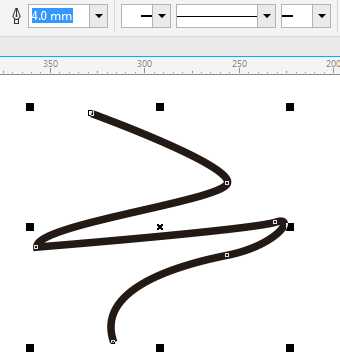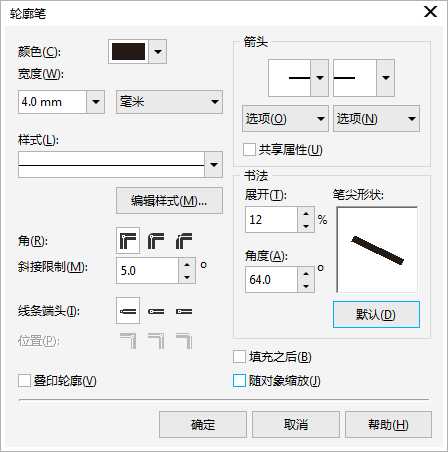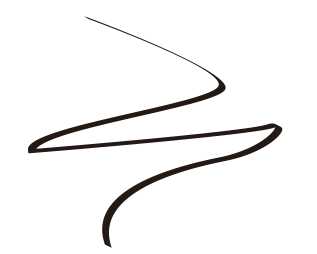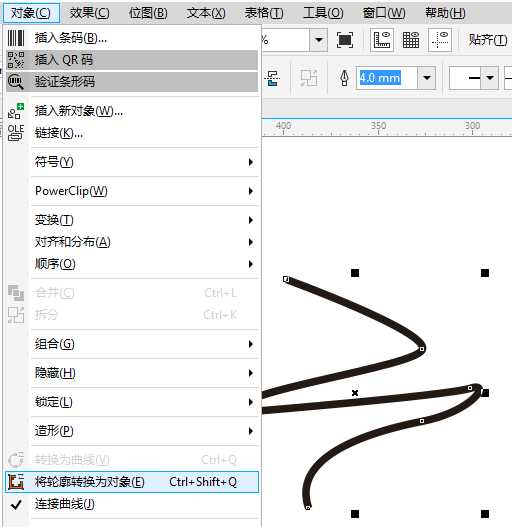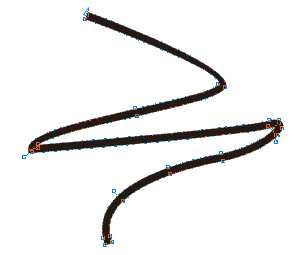CorelDRAWX8实现轮廓线的粗细变化的两种方法
(编辑:jimmy 日期: 2024/10/1 浏览:2)
如果您需要一条粗细不等的曲线路径,您会选择用贝塞尔工具绘制出来,还是使用CorelDRAW中的技巧来实现。当然,CDR中为我们提供多种解决问题的途径,使用贝塞尔或钢笔不是不可以,但可能也是最笨的方法了,本文将提供两种方法实现轮廓线的粗细变化。
方法一:使用“轮廓笔”中的书法效果
1. 使用“贝塞尔”工具绘制开放路径,在属性栏上的“轮廓宽度”中设置轮廓宽度(或者也可以在‘轮廓笔’对话框中设置),效果如图所示。
2. 点击“轮廓笔”工具,快捷键“F12”(如果在CDR X8工具箱中没有,可点击快速自定义,展开轮廓笔工具栏)。在“书法”属性中设置“展开”和“角度”数值,该命令针对断开曲线,可以以书法字体的感觉创建粗细不均的轮廓和旋转倾斜角度,以实现轮廓线的粗细变化。
3. 设置“书法”展开和角度数值之后,单击“确定”按钮,即可对曲线段应用“书法”效果,如图所示,您也可以尝试其他数值和角度。
提示:此种方法是随机变化。
方法二:利用将轮廓装换为形状命令
1. 在选择曲线段的状态下,执行“对象>将轮廓转换为曲线”命令(快捷键‘Ctrl+Shift+Q’),如图所示。
2. 此时的开发的曲线段已经变成了闭合的路径。
3. 使用“形状工具”调整节点和手柄。
以上就是CorelDRAWX8实现轮廓线的粗细变化的两种方法介绍,操作很简单,不会的朋友可以参考本文,希望能对大家有所帮助!